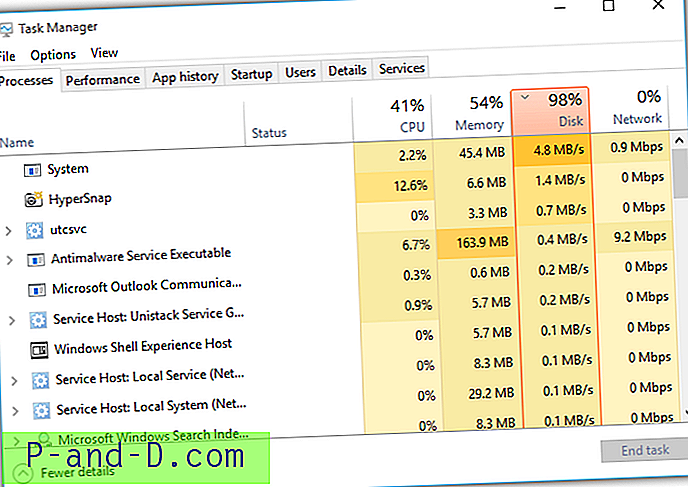Много корисна наредба приматеља поште у менију „Пошаљи у“ помаже вам да брзо прикључите датотеке на вашу е-пошту ако имате инсталирани клијент за радну пошту (са Симпле-МАПИ подршком) у систему. Нажалост, функција Сенд То која користи Мессагинг АПИ позив, не подржава уграђену апликацију Маил.
Али још увек постоји начин да директно пошаљете или приложите датотеке у „Нову пошту“ или аутоматски направите прозор у апликацији Маил користећи Филе Екплорер.
Функција дељења коју подржавају Модерн Аппс

Модерне или УВП апликације подржавају функцију „Схаре“ коју програмери апликација могу имплементирати у својим апликацијама, помињући подржане податке и формате датотека. Уграђена пошта апликација у Виндовс-у 10 подразумевано омогућава слање или дељење датотека путем Филе Екплорера и подржава све типове датотека.
Чак и ако апликација подржава све екстензије датотека које треба прикључити на нови прозор поште, важно је имати на уму да Оутлоок Маил сервис блокира слање одређених типова датотека високог ризика, из безбедносних разлога.
Приложите датотеке на "Нев Маил" поруку користећи Филе Екплорер
Отворите фасциклу која садржи датотеке које желите да приложите и пошаљете путем е-поште. Одаберите датотеке. На картици „Дељење“ датотеке „Екплорер“ кликните на дугме Дели.
Напомена: Дугме „Е-пошта“ на врпци ради исто као и Пошаљи на> Прималац поште (потребан је клијент за пошту на радној површини).
На екрану се појављује модерни заједнички кориснички интерфејс који приказује листу апликација које подржавају дељење. Изаберите „ Маил “ апликацију са листе.
Ово ствара нову поруку поште и аутоматски јој се придружује одабрана датотека.
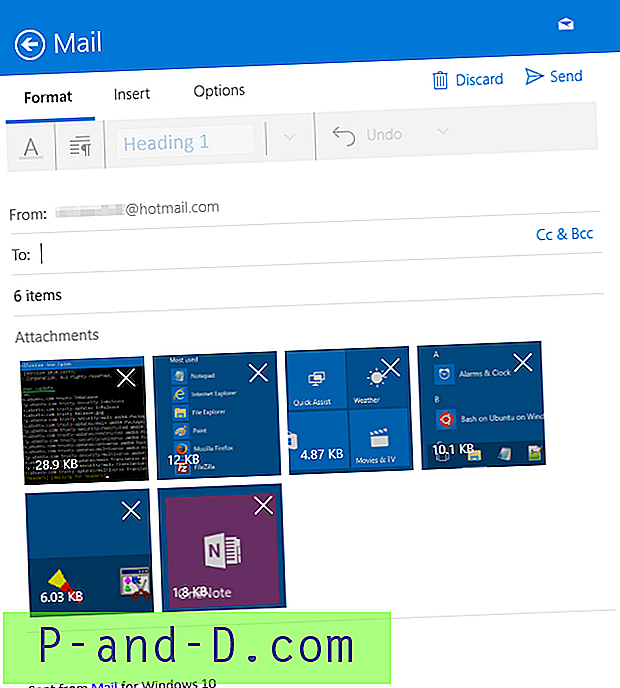
Додајте „Схаре“ у мени са десним тастером миша (необавезно)
Можете да додате већину, ако не и све наредбе врпце у контекстни мени за бржи приступ. Ево подешавања регистра који додаје наредбу „Схаре“ у мени са десним тастером миша за датотеке.
Верзија уредника регистра Виндовс 5.00 [ХКЕИ_ЦЛАССЕС_РООТ \ * \ схелл \ Виндовс.МодернСхаре] "ЦоммандСтатеСинц" = "" "ЕкплорерЦоммандХандлер" = "{е2бф9676-5ф8ф-435ц-97еб-11607а5бедф7}" "Икона" = "нтсхруи" "" ИмплиедСелецтионМодел "= дворд: 00000000 Копирајте горње редове у Нотепад и сачувајте датотеку као share-command.reg . Двапут кликните .рег датотеку да бисте примијенили поставке на регистар. Сада можете десним тастером миша кликнути на датотеку и приступити команди Схаре.
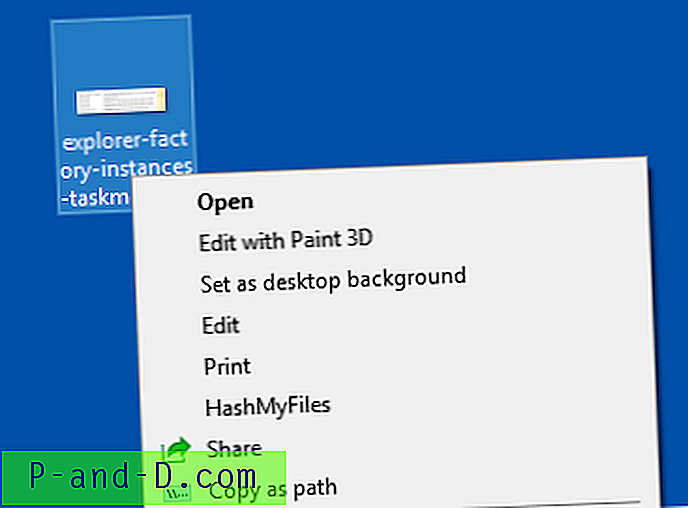
И појављује се модерни Схаре УИ. Имајте на уму да се у старијим верзијама оперативног система Виндовс 10 окно Схаре приказало са десне стране. УИ је сада редизајниран и појављује се на средини екрана, изгледајући као доле:
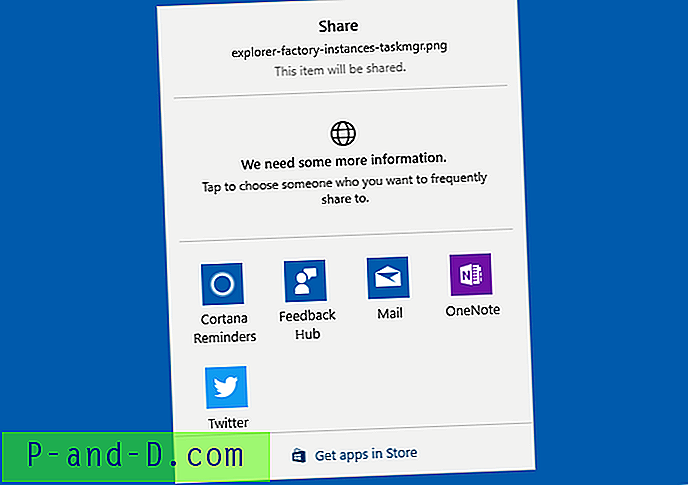
Такође видети
Дељење циљној апликацији - блогу за програмере за Виндовс
Погрешка "При слању датотеке на пошту није повезан програм е-поште који би извршио тражену радњу"